Notre série d’articles sur le monde des smartphones Huawei se poursuit avec HMS (Huawei Mobile Services), c’est-à-dire tous ces smartphones de la maison chinoise qui ne disposent pas de services et d’applications Google. Dans l’étude précédente, nous avons vu une méthode non officielle sur la façon d’installer Google Play Store sur les smartphones Huawei HMS, à partir d’aujourd’hui, nous verrons une série d’étapes pour vivre sans applications Google et commençons par l’application WhatsApp, qui est la plus utilisée dans notre pays et au-delà.
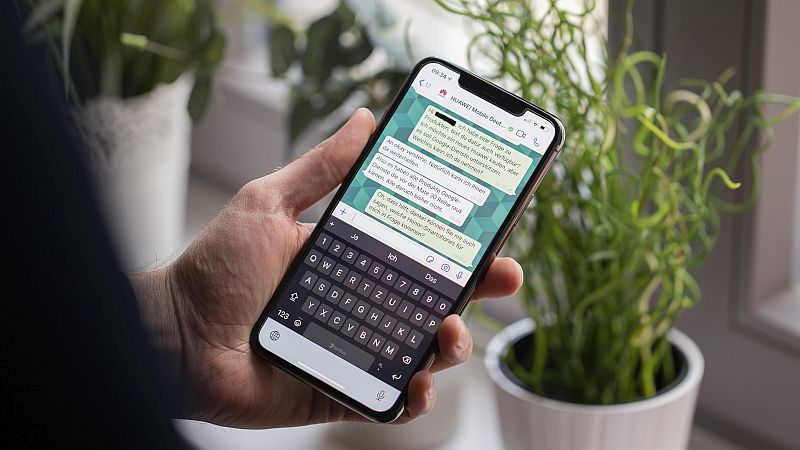
En fait, parmi les applications touchées par cet écart, l’application de messagerie la plus répandue est également incluse mais, heureusement, seulement partiellement avec un petit problème qui peut être contourné en quelques étapes simples. Ce guide WhatsApp que nous allons expliquer fonctionne en fait avec tous les smartphones Android et est la même opération qui a été effectuée il y a quelques années, lorsque la sauvegarde de données sur Google Drive n’existait pas.
WhatsApp est une application qui n’a certainement pas besoin d’être présentée mais il est intéressant de se souvenir de son fonctionnement, il s’agit en fait d’un service qui ne stocke pas les données de ses utilisateurs sur des serveurs dans le cloud , mais stocke plutôt les informations à l’intérieur du smartphone et pour cette raison il est alors difficile de récupérer une archive de ses données lors du changement de smartphone. Jusqu’en septembre 2018, il était nécessaire de déplacer les données stockées dans la mémoire interne de l’ancien smartphone et de les amener vers le nouveau, afin de ne pas perdre l’historique et les images du chat. Après cette date, l’application WhatsApp a ajouté la fonction de sauvegarde des données dans le cloud à Google Drive, en utilisant le compte Google requis lors du premier démarrage du smartphone et pour accéder au Play Store.
Cependant, Google Drive est un service Google et en tant que tel, il n’est évidemment pas pris en charge sur les smartphones récents avec HMS, cela s’ensuit qu’il n’est pas possible de configurer votre compte Gmail dans le système et qu’il n’est donc pas possible de récupérer la sauvegarde WhatsApp à partir de Drive.
Tout n’est pas perdu, cependant, car comme vous pouviez opérer localement il y a quelques années, vous pouvez encore aujourd’hui (par exemple, la situation est plus grave si vous souhaitez transférer des chats WhatsaApp d’iPhone vers Android et vice versa). Voyons donc quelles sont les étapes pour déplacer la sauvegarde des messages WhatsApp du précédent smartphone Android vers les nouveaux smartphones Huawei avec HMS, à savoir:
- Huawei Mate 30 Pro
- Huawei P40 Lite
- Huawei P40
- Huawei P40 Pro
- Huawei Mate Xs 5G
Attention : il n’est pas nécessaire de suivre ce guide sur les smartphones Huawei avec GMS tels que Huawei Nova 5T, Huawei P30, Huawei P30 Pro, Huawei P30 Lite, etc.
Comment transférer des chats WhatsApp d’Android vers Huawei avec HMS
1. Téléchargez WhatsApp sur le smartphone Huawei (HMS)
N’ayant pas accès au Google Play Store et n’ayant pas encore WhatsApp sur l’AppGallery, le seul moyen d’installer en toute sécurité WhatsApp sur les smartphones Huawei (HMS) est de le télécharger depuis le site officiel:
- allez sur WhatsApp.com/android depuis votre smartphone
- procéder au téléchargement
- dans la liste déroulante des notifications, cliquez sur le téléchargement
- confirmez l’installation comme vous le faites habituellement.
Une fois installé, vous avez déjà WhatsApp et, si vous ne souhaitez pas procéder à la restauration, ouvrez-le simplement, configurez-le comme vous le faites habituellement sur n’importe quel smartphone et c’est tout. Si vous souhaitez restaurer vos discussions, vous devez passer aux étapes suivantes avant d’ouvrir l’application.
2. Activez les autorisations de lecture de la mémoire
Pour un problème technique, probablement dû au manque de services Google, WhatsApp ne vous demandera pas de lui autoriser l’accès à la mémoire de stockage, par conséquent même en poursuivant les étapes suivantes, il ne pourra pas lire la sauvegarde vous indiquant qu’il en a trouvé une datée de 1970 et pesant 0 KB.
Pour résoudre le problème, il suffit:
- Ouvrez les paramètres du smartphone Huawei
- Ouvrez la section «App»
- Tapez sur le premier élément appelé à nouveau « App »
- Entrez l’élément « Autorisations »
- Ouvrez l’élément « Archive », appuyez sur « Autoriser » puis revenez à l’écran précédent
- Faites la même chose avec tous les éléments de la section «Refusé».
Après cette étape simple, les problèmes sont terminés, mais rappelez-vous que si vous avez déjà commencé à configurer WhatsApp, il est possible que même si vous activez ces autorisations vous pourrez rencontrer des problèmes, dans ce cas, il vous suffit de désinstaller l’application, de la réinstaller et de recommencer à partir de cette étape avant de l’ouvrir.
3. Transférez la sauvegarde de l’ancien vers le nouveau smartphone
À ce stade, il est temps de basculer la sauvegarde du chat WhatsApp de l’ancien smartphone Android vers le nouveau smartphone Huawei. Si vous souhaitez également transférer des documents et des images envoyés / reçus sur WhatsApp, jetez d’abord un œil au point 6. Ensuite:
- ouvrez une application de gestionnaire de fichiers sur votre ancien smartphone ( vous pouvez la télécharger sur Google Play Store)
- allez dans « Mémoire interne » > « WhatsApp » > « Bases de données »
- recherchez le fichier «msgstore.db.crypt12» et, si son poids est inférieur à 25 Mo, passez à l’étape 4, sinon à l’étape 5
- si le fichier pèse moins de 25 Mo, cliquez sur «Partager» et sélectionnez via Email / Gmail, entrez votre email comme destinataire (que vous avez configuré sur le smartphone Huawei, cela pourrait être le même mais ce n’est pas un problème) et envoyez.
- si le fichier pèse plus de 25 Mo appuyez sur « Partager » et sélectionnez « Bluetooth », vérifiez maintenant sur le nouveau smartphone si vous avez activé Bluetooth et s’il est détectable, il suffit de vérifier dans « Paramètres » > « Bluetooth », sur l’ancien smartphone puis cliquez sur le nom du nouveau et acceptez (cela prendra quelques minutes).
4. Restaurez WhatsApp sur le nouveau smartphone Huawei
Parfait, à ce stade, vous avez presque terminé la procédure, comme vous pouvez le voir, c’est presque plus difficile à dire qu’à faire.
- Commençons par déplacer la carte SIM de l’ancien smartphone vers le nouveau;
- Sur le smartphone Huawei, nous aurions dû recevoir un e-mail avec notre sauvegarde WhatsApp, ouvrez-le et téléchargez le fichier « msgstore.db.crypt12 »;
- ouvrez « Gestion de fichiers » parmi les applications installées
- Entrez « Mémoire interne » > « Télécharger » et recherchez votre fichier » msgstore.db.crypt12 « , maintenez-le enfoncé et en bas cliquez sur « déplacer » et enfin toujours en bas « Autre position »
- Maintenant, entrez « Mémoire interne », faites défiler vers le bas et recherchez et entrez dans le dossier « WhatsApp », s’il n’est pas présent, allez au point 6, puis entrez « Bases de données » et en bas, cliquez sur « Déplacer »;
- Si le dossier WhatsApp n’est pas présent, cliquez simplement en bas sur « Nouveau dossier » et créez-le avec le nom exact (faites attention aux lettres majuscules et minuscules) « WhatsApp », entrez-le et créez ici un nouveau dossier appelé « Bases de données », entrez-le et cliquez en bas « Déplacer »;
- Parfait, vous pouvez quitter l’application « Gestion de fichiers » et ouvrir WhatsApp maintenant, procéder à la configuration classique et au moment opportun, il localisera la sauvegarde et vous demandera de faire la « Restauration », confirmez et vous avez terminé.
5. Que faire si je souhaite également récupérer des fichiers et des images? (optionnel)
Bien sûr, vous pouvez tout récupérer de votre ancien smartphone, même les images et les documents que vous avez reçus ou envoyés sur WhatsApp. Le problème est que cette archive est généralement très lourde (1 à 3 Go) et qu’il devient donc difficile de transférer le contenu si ce n’est avec un peu de patience. Il existe de nombreuses méthodes:
- vous pouvez utiliser un ordinateur pour connecter l’ancien smartphone via USB et le lire comme une « mémoire de stockage » pour télécharger l’intégralité du dossier WhatsApp, puis connecter le nouveau smartphone Huawei et effectuer l’opération inverse, c’est-à-dire télécharger le dossier WhatsApp;
- vous pouvez utiliser une mémoire externe pour vous connecter d’abord à l’ancien smartphone, puis au nouveau comme pont pour transférer le dossier WhatsApp.
De Huawei (HMS) à Android, la procédure inverse est-elle possible?
La même procédure est également valable en sens inverse, une fois que vous avez WhatsApp sur un smartphone Huawei (HMS) et que vous souhaitez revenir sur un smartphone Android avec GMS, les problèmes sont inverses mais les mêmes. Pour les résoudre, vous devez suivre la même procédure à partir du point 1, mais vous pouvez évidemment télécharger WhatsApp directement depuis le Google Play Store au lieu du site officiel.
Puis-je transférer WhatsApp de l’iPhone vers Huawei (HMS) et vice versa?
Malheureusement, c’est une procédure résolument compliquée, beaucoup plus simple d’utiliser un smartphone Android avec GMS intermédiaire en suivant notre guide pour transférer WhatsApp d’iPhone vers Android, puis en suivant les étapes décrites ci-dessus. La procédure inverse, c’est-à-dire d’Android ou Huawei HMS vers iPhone, en revanche, n’est en aucun cas possible.






